Desde la imposición de restricciones de desplazamiento y confinamiento, las plataformas de videoconferencias y webinars han experimentado un auge notable y, entre ellas, la que más crecimiento ha registrado ha sido Zoom. Gracias a la función de interpretación simultánea con Zoom es posible prestar el servicio de interpretación simultánea a un coste asequible y escalable en función del tipo de evento, por lo que se ha convertido en la plataforma preferida de intérpretes de conferencias, agencias de interpretación, empresas audiovisuales y de organización de eventos y grandes corporaciones, tal como explicamos en nuestra entrada sobre interpretación simultánea de videoconferencias con Zoom.
En esta entrada mostramos 10 sencillos pasos para configurar la función de interpretación con Zoom.
Tiempo necesario: 9 minutos
¿Cómo configurar la interpretación simultánea con Zoom?
Para empezar, necesitamos contratar una cuenta Business, Education o Enterprise, o el paquete complementario de seminario web con la cuenta Pro. A continuación, debemos seguir los siguientes 10 pasos:
- Iniciar la sesión en Zoom y hacer clic en Configuración.
Una vez iniciada la sesión con nuestra cuenta, en el menú de la derecha aparecerá la opción de Configuración.

- Buscar el apartado En la reunión (Avanzado) y activar la opción Interpretación de idiomas.
En la pestaña Reunión encontraremos la subpestaña En la reunión (Avanzado) y en ella habremos de desplazarnos hacia abajo hasta encontrar la opción de Interpretación de idiomas.

- Para añadir idiomas nuevos, hay que ir a Configuración > En la reunión (avanzada) > Interpretación de idiomas > Idiomas y hacer clic en el símbolo +.
Entonces aparecerá una ventana en la que se puede añadir el idioma que queramos, por ejemplo, el árabe (admite distintos alfabetos) o el italiano. Los idiomas añadidos aparecerán con una x a su lado. Una vez hecho esto, cuando se haya iniciado la reunión y estemos en el paso 6, el anfitrión podrá elegir el idioma que asignará a los intérpretes de un menú desplegable donde se incluirán ya los idiomas personalizados para la interpretación simultánea con Zoom. Ojo, hay que tener actualizada la versión de Zoom.

- Ir a Reuniones o Seminarios web y hacer clic en Programar una reunión nueva o Programar un seminario web.
Después volvemos al menú de la derecha y buscamos la pestaña Seminarios web, donde habremos de hacer clic en Programar un seminario web

- Marcar la casilla Permitir la interpretación de idiomas para la reunión e introducir la información del intérprete: su correo electrónico y sus idiomas.
En esta opción se pueden añadir todos los intérpretes que sean necesarios, los cuales recibirán un correo electrónico indicándoles que se les ha invitado al webinar en calidad de intérpretes. Pese a esta asignación, hasta que no se les vuelva a asignar la función de intérpretes una vez iniciado el webinar tendrán el rol de panelistas.

- Una vez iniciada la reunión o el webinar, el anfitrión tendrá que activar la interpretación haciendo clic en el icono con forma de globo terráqueo del menú que aparece en la parte inferior de la pantalla.
Una vez que el anfitrión haya hecho clic en Iniciar, deberá asignar de nuevo los intérpretes (con su combinación de idiomas), los cuales deberán estar conectados en ese momento, y solo entonces recibirán un mensaje de que se les ha asignado la función de intérpretes.

- Es conveniente informar a los asistentes con una diapositiva o de viva voz de que hay interpretación de idiomas disponible y cómo se activa, cómo se selecciona el canal del idioma y las opciones de escucha.
De ese modo, los asistentes podrán hacer clic en Interpretación dentro de las opciones del panel de opciones de Zoom y seleccionar el canal de idioma deseado, además de tener presente en todo momento cómo activar o desactivar la opción según sus preferencias.

- Los intérpretes oirán el audio original de los panelistas de la reunión para interpretarlo, mientras que los asistentes oirán el audio interpretado y también el canal de audio original a un volumen inferior, si lo desean.
En el menú de la opción de Interpretación podrán seleccionar si prefieren silenciar el audio original y oír sólo la interpretación o oír la voz del intérprete superpuesta a la del panelista a modo de voiceover.

- La grabación de la sesión en la nube por parte del anfitrión registrará únicamente el audio original.
Cabe tener presente que, para grabar los canales de la interpretación, debe hacerse una grabación local en el canal deseado, que será el que esté escuchando quien hace dicha grabación local. Debemos también tener presente que dicha grabación puede únicamente hacerse con el consentimiento previo por escrito de los intérpretes, pues a veces entraña un coste adicional por cesión de derechos de voz.

- Podemos configurar las opciones de grabación antes de la sesión entrando en Configuración y en la pestaña Grabación.
Para poder grabar los canales de la interpretación simultánea con Zoom hay que hacer una grabación local en el idioma deseado y, para ello, hay que permitir dicha grabación. Para ello, en la pestaña Grabación nos encontramos con diversas opciones. En primer lugar habremos de activar la opción Permitir que anfitriones y participantes graben la reunión en un archivo local y activar o desactivar la subopción de otorgar permiso a los participantes para grabar en local. Nosotros recomendamos activarla para que solo puedan grabar los participantes previo permiso del anfitrión. Las otras opciones incluyen el modo visual de grabación, los archivos resultantes, si se desea registrar el chat, etc.

Otra posibilidad que ofrece Zoom es incluir subtítulos con interpretación simultánea de manera profesional, como explicamos en nuestra siguiente entrada, lo cual facilita la accesibilidad a la interpretación simultánea. Una ventaja que ofrece Zoom respecto de otras plataformas es la función añadida recientemente de sonido de alta fidelidad, el cual podría permitir cumplir con todos los requisitos de la norma ISO PAS 24019, según algunos expertos, cosa que explicamos en nuestra entrada Cómo activar el sonido de alta fidelidad en Zoom para interpretación simultánea.
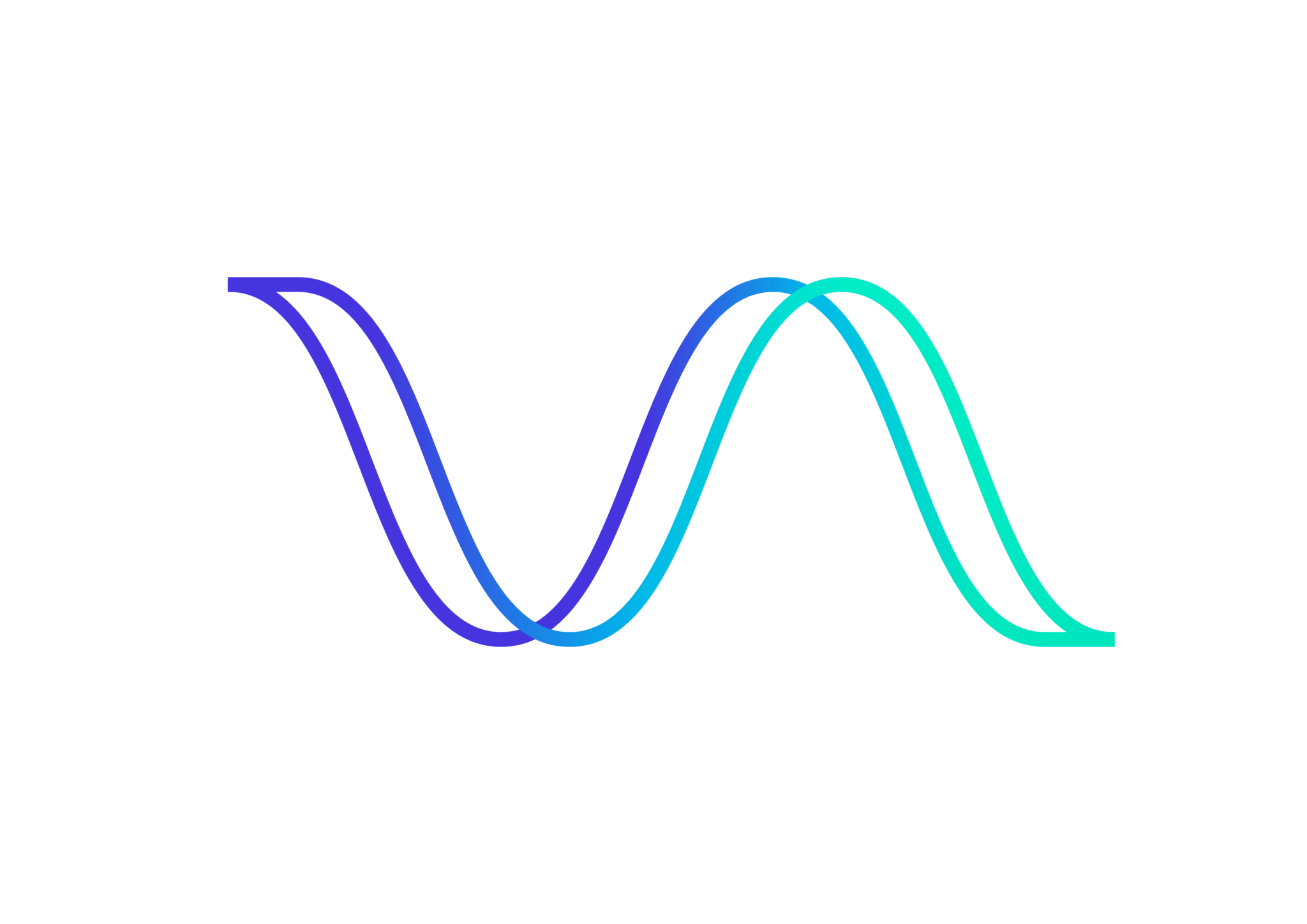
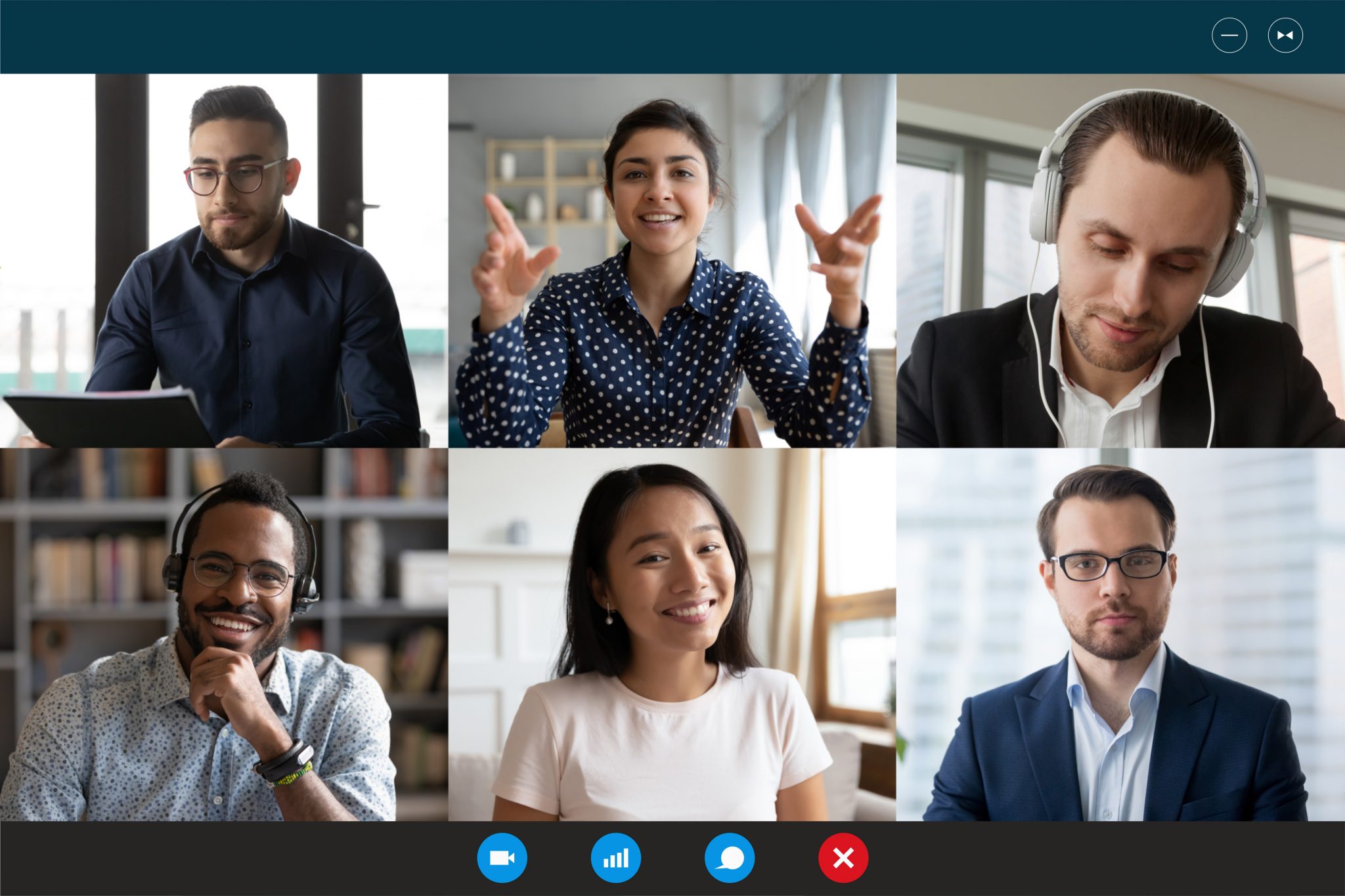




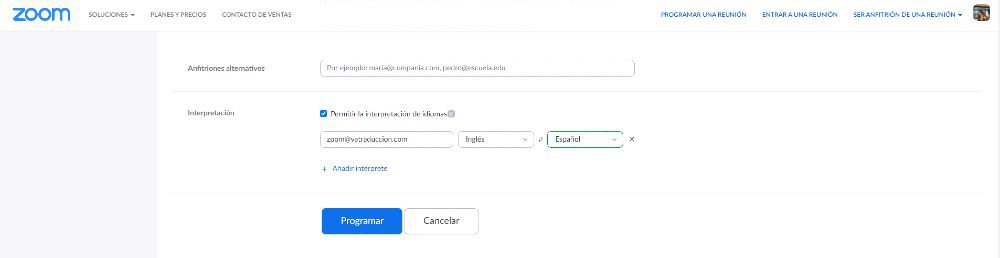
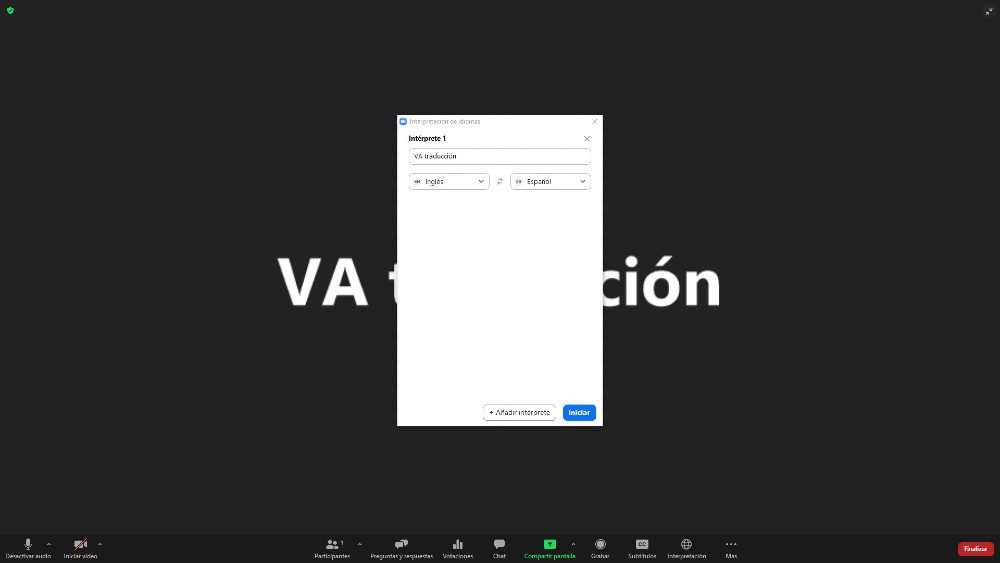
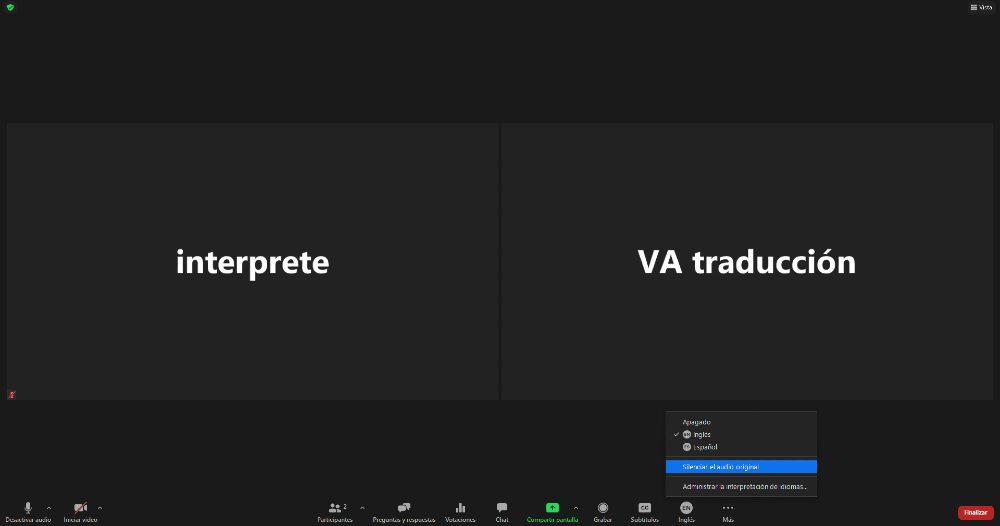
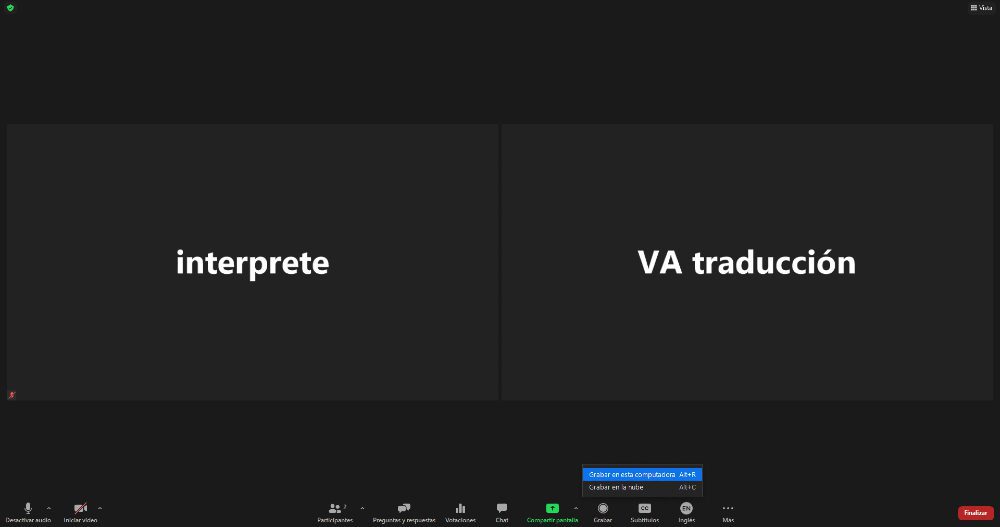


¿Los intérpretes deben tener licencia?
No es preciso, basta con que la tenga el anfitrión.